Functionalities
Assign a certificate at a user
Click on Users icon in FusionDirectory
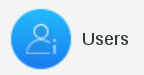
Click on Actions –> Edit
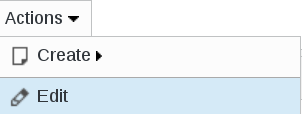
Activate EJBCA tab

Click on EJBCA settings button

Select a certificate from the list
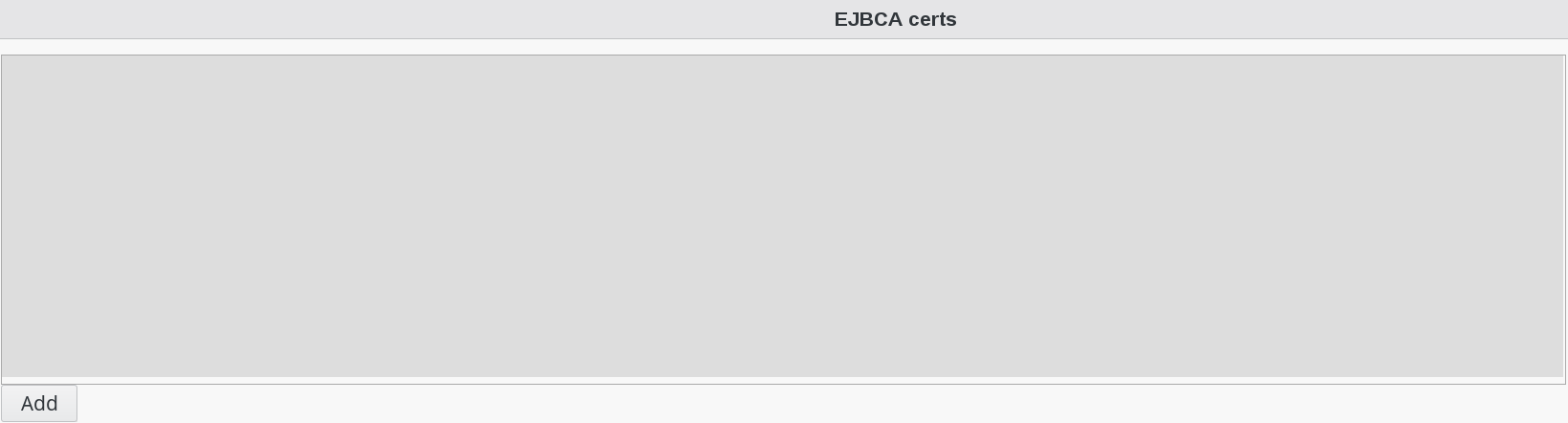
Click on Apply button bottom right to save

Assign a certificate at a system
Click on Systems icon in FusionDirectory
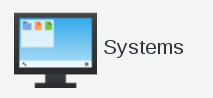
Click on Actions –> Create –> Server
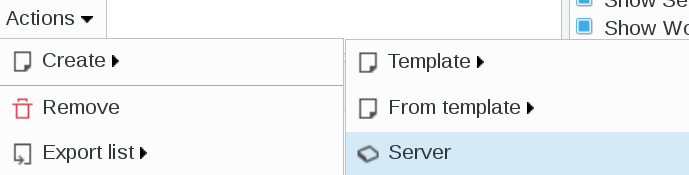
Activate EJBCA tab

Click on EJBCA settings button

Select a certificate from the list
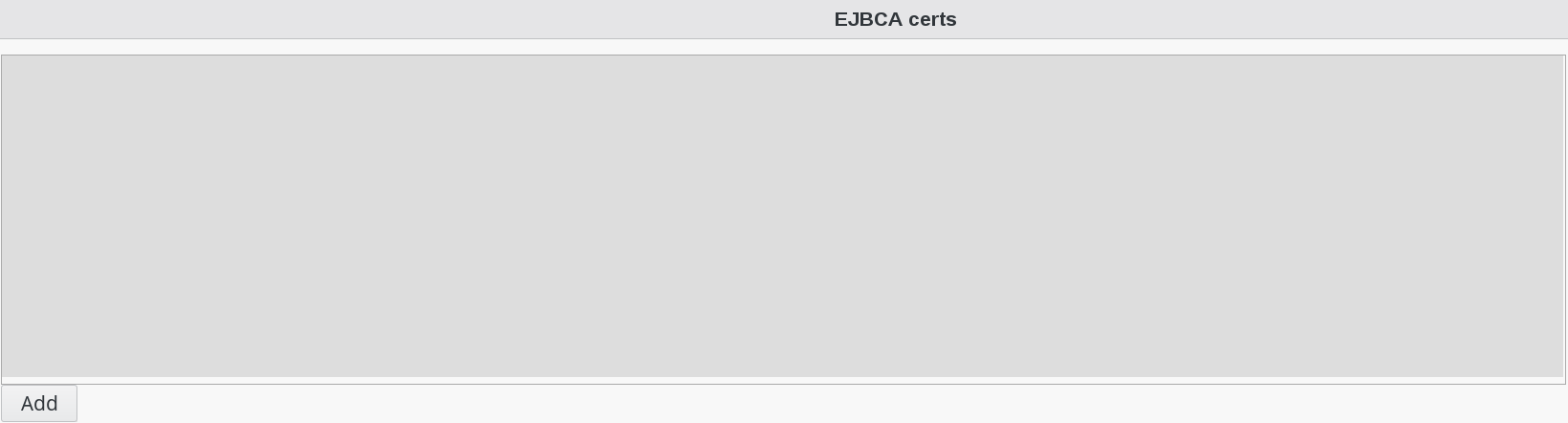
Click on Apply button bottom right to save

Click on OK button bottom right to save
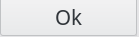
Add a certificate
Click on EJBCA icon in FusionDirectory
EJBCA part in FusionDirectory
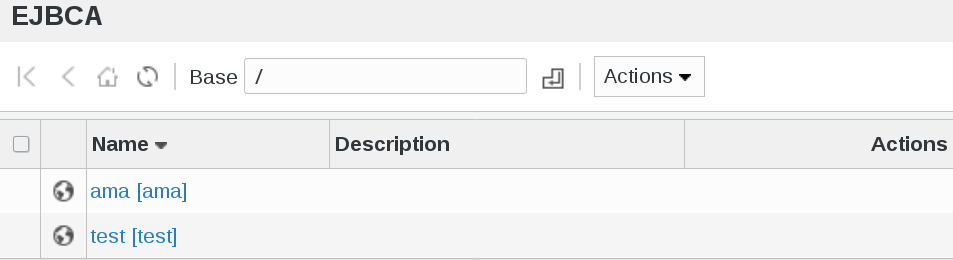
You can download your certificate here, but you may click on his name and see more info